Sådan indstilles Reddit-baggrunde som baggrund på pc og Android automatisk

At indstille dine Reddit-baggrunde som baggrund vil ikke påvirke brugen af webstedet, men vil hjælpe med din oplevelse, mens du surfer.
Windows 10 er den seneste tilføjelse til Windows-familien, og det var Microsofts mål, da det udviklede det opdaterede OS for at gøre det sikrere og mere sikkert. Denne tilgang spænder over alle aspekter af operativsystemet, inklusive webkameraet.
Webcams er en væsentlig del af enheder og kan hjælpe dig meget. Dette gælder især for personer, der har til hensigt at bruge Skype eller andre videokommunikationsfunktioner. Mange applikationer anmoder om at bruge webkameraet på en enhed.
Indstillingerne fra Windows 10 giver dig mulighed for at bestemme, hvilke apps der kan have adgang til dit kamera, og hvilke der ikke kan.
De fleste mennesker indser, at det kan være risikabelt, da det giver apps adgang til dit webcam. Det er derfor, så mange mennesker sætter et klistermærke eller et stykke tape over deres webcams – den mest basale løsning på et højteknologisk problem.
Faktisk er det muligvis ikke sikkert at tillade visse ukendte apps adgang. Den gode nyhed er, at det er muligt at kontrollere adgangen og blokere den for visse apps.

Det er vigtigt at forstå, hvordan apps får adgang til dit webcam og vide, hvordan det "ser ud", når en app har adgang til det. Din bekymring kan kun ende, når du er sikker på, at du er den eneste, der har ansvaret for dit webcam, og ingen kan få adgang til dit kamera uden din forudgående tilladelse.
Dette er grunden til, at når dit kamera er tændt, har du altid antydet.
Forældre er tilbøjelige til at bekymre sig om, at deres børns webcam kan få adgang til uden tilladelse af fremmede og med en god grund. Gennem brugen af Remote Access Technology (RAT) kan mange ondsindede mennesker optage, overvåge eller se de intetanende personers aktiviteter.
For at være på den sikre side er det vigtigt, at webcam på et barns enhed er slukket. Hvis dit barn bruger en telefon, tablet eller en anden enhed med et webcam, er det bedre at slukke for det og kun tænde det, når du ved præcis, hvem der kommunikerer med dit barn.
Windows 10 giver dig mulighed for at deaktivere webkameraet og derefter aktivere det efter behov.
Ved at følge nedenstående trin kan du nemt deaktivere webcams i Windows 10:
1. Gå til Windows 10-startknappen, og højreklik på den. En menu vises, klik på Enhedshåndtering. Derudover kan du bare trykke på Windows-tasten (⊞ Win) og skrive "Enhedshåndtering" for at finde den direkte.
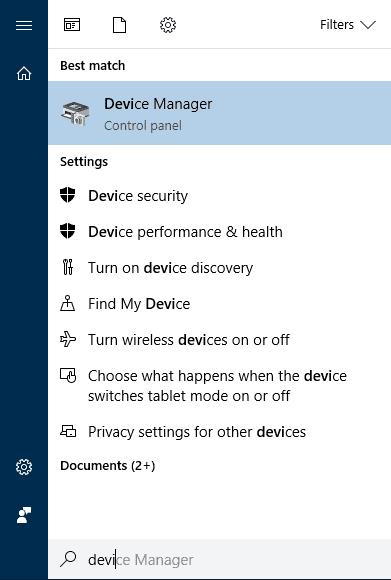
2. Når Device Manager Windows er åbnet, skal der klikkes på pil ned ved siden af billedbehandlingsenhederne.
3. I den udvidede post vil integreret webkamera mulighed blive synlig. Højreklik på det.
4. En menu vises. Vælg indstillingen Deaktiver.
5. Der vises en pop-up på din skærm, der spørger dig, om du virkelig vil deaktivere webkameraet eller ej.
6. Din handling kan bekræftes ved at klikke på Ja.
7. Når dette er gjort, vil dit webcam til Windows 10 være deaktiveret.
Hvis du ikke kan se, at dit webcam er blevet deaktiveret, skal du genstarte din computer.
MS Windows er stadig det mest almindelige operativsystem på planeten. Fordelene ved at bruge Windows blev engang målt i forhold til at bruge konkurrerende desktop-operativsystemer, såsom MacOS eller Linux, men er i øjeblikket mere i fare for at blive overgået af Android.
Fordele
– Alsidig
– Produktiv
– Sikker
– Gode indbyggede apps
Ulemper
– Voldsom
– Resource Heavy
– Udviklet til tastatur og mus
Du kan købe et USB-drev med og slutte dig til millioner af brugere verden over på en platform, der anses for at være industristandarden.
At indstille dine Reddit-baggrunde som baggrund vil ikke påvirke brugen af webstedet, men vil hjælpe med din oplevelse, mens du surfer.
Microsoft har annonceret, at januar 2020 vil markere afslutningen på livet for Windows 7, hvilket betyder, at officiel support til produktet ikke længere vil fungere.
Det er et velkendt faktum, at de fleste af de apps, der ejes af Facebook, nu har en "Stories"-funktion. Den er også til stede på WhatsApp i form af "WhatsApp-status". Desværre må de fleste brugere ty til at tage et skærmbillede.
Vi udforsker funktionerne i Office 365 eller Office 2019 og afgør, om det er det rigtige køb.
Med Windows 10 kan du øjeblikkeligt få adgang til de programmer eller programmer, du har brug for, ved at fastgøre dem til proceslinjen.
Windows 10 er den seneste tilføjelse til Windows-familien, og det var Microsofts mål, da det udviklede det opdaterede OS for at gøre det sikrere og mere sikkert.
Windows 10 kommer med mange nye funktioner, men af dem alle er Cortana en af de bedste. Du kan endda bruge den til at lukke din pc ned.
Hvis du er teknisk kyndig, kan du bruge disse instruktioner til at installere One UI Beta på Galaxy Note 9, S9 og S9 Plus.
Animojis var en af de mest omtalte funktioner på iPhone, da Animojis blev lanceret, men de har været begrænset til kun iPhone X fra nu af. Der er dog en måde at få noget sammenligneligt på din Android-enhed.
At få løst opgaver uden afbrydelse er altid tilfredsstillende. Konstante distraktioner kan være frustrerende og irriterende. Det samme gælder for arbejde på skærmen. Gentagne annoncer dukker op
Især i arbejdspladssituationer bør du kende vigtige genveje i Microsoft Outlook for at gøre dit arbejde nemmere, og så du kan løse eventuelle opgaver hurtigere.
I gamerens verden betragtes Windows som en af de bedste platforme at bruge. Windows 10 får flere opdateringer hvert år, der forbedrer pc-spil med speciel softwareoptimering.
Det er almindeligt forstået, at en af hovedforskellene mellem en iPhone og en Android er, at Android-telefoner ikke kan bruge iMessage. Grunden til, at folk antager, at iMessage ikke er en mulighed
Flere Android-brugere kan have deres eget rum med deres egne apps og data på deres enheder. Sådan sætter du det hele op.
Windows 10 er et Microsoft-operativsystem, der blev lanceret i 2015. Det er et af Microsofts mainstream-operativsystemer. Windows 10-brugere modtager softwareopdateringer fra tid til anden. Disse opdateringer forsøger at forbedre Windows 10s driftskapacitet, men den overordnede fremtid er ikke klar, og selv dem, der er fortrolige med Microsoft-produkter, er ikke helt sikre på, hvad der venter forude for OS.
Akronymet NFC står for Near Field Communication. Som navnet antyder, muliggør den kommunikation mellem kompatible enheder, der er inden for tæt rækkevidde.
Hvis du er Windows-bruger, støder du muligvis på den sorte pil. Du kan se den sorte pil i alle versioner af Windows i Enhedshåndtering. Hvad mener de?
Android Pie, også kendt som Android 9 Pie, er den seneste version af Android OS. Den blev første gang lanceret i 2018, og opdateringen er tilgængelig til næsten alle nye Android-telefoner.
Android-telefoner bruger et af de bedste og mest stabile operativsystemer, der findes, men nogle gange kan dette operativsystem forårsage problemer. Hvis du føler, at der er noget galt, kan du prøve at genstarte enheden i fejlsikret tilstand for at se, om det løser problemet.
Vi undersøger, om en opgradering til Microsoft Office 2019 er det værd med denne anmeldelse af produktet.
Der er mange grunde til, at din bærbare computer ikke kan oprette forbindelse til WiFi, og derfor er der mange måder at løse fejlen på. Hvis din bærbare computer ikke kan oprette forbindelse til WiFi, kan du prøve følgende metoder til at løse problemet.
Efter oprettelse af en USB-opstart for at installere Windows, bør brugerne kontrollere USB-opstartens ydeevne for at se, om den blev oprettet korrekt eller ej.
Adskillige gratis værktøjer kan forudsige drevfejl, før de sker, hvilket giver dig tid til at sikkerhedskopiere dine data og udskifte drevet i tide.
Med de rigtige værktøjer kan du scanne dit system og fjerne spyware, adware og andre ondsindede programmer, der muligvis lurer på dit system.
Når en computer, mobilenhed eller printer forsøger at oprette forbindelse til en Microsoft Windows-computer via et netværk, kan fejlmeddelelsen "netværksstien blev ikke fundet" — Fejl 0x80070035 — vises muligvis.
Blå skærm (BSOD) er en almindelig og ikke ny fejl i Windows, når computeren oplever en alvorlig systemfejl.
I stedet for at udføre manuelle og direkte adgangshandlinger på Windows, kan vi erstatte dem med tilgængelige CMD-kommandoer for hurtigere adgang.
Efter utallige timers brug af deres bærbare computer og stationære højttalersystem, opdager mange, at et par smarte opgraderinger kan forvandle deres trange kollegieværelse til det ultimative streamingcenter uden at sprænge budgettet.
Internet Explorer vil blive fjernet fra Windows 11. I denne artikel vil WebTech360 guide dig til, hvordan du bruger Internet Explorer på Windows 11.
En bærbar computers touchpad er ikke kun til at pege, klikke og zoome med. Den rektangulære overflade understøtter også bevægelser, der giver dig mulighed for at skifte mellem apps, styre medieafspilning, administrere filer og endda se notifikationer.




























